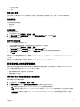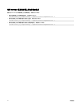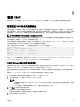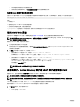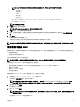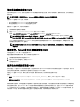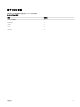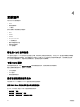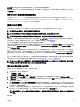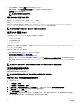Users Guide
• 将公共密钥保存到文件中以便稍后上载。
• 使用文本选项添加帐户时,从供粘贴的公共密钥窗口中复制和粘贴文本。
生成在 Linux 系统中使用的公共密钥
适用于 Linux 客户端的 ssh-keygen 应用程序是不带图形用户界面的命令行工具。打开终端窗口,然后在 Shell 提示符处键入:
ssh-keygen –t rsa –b 1024 –C testing
其中,
–t 必须是 rsa。
–b 选项指定介于 768 和 4096 之间的加密位数。
–c 允许修改公共密钥注释,该选项是可选的。
< passphrase > 是可选的。命令完成后,使用公共文件传递到 RACADM 以便上载文件。
访问 CMC Web 界面
在使用 Web 界面登录 CMC 之前,请确保已配置支持的 Web 浏览器,并且已创建具有所需权限的用户帐户。
注: 如果使用 Microsoft Internet Explorer,请通过代理连接,如果看到 The XML page cannot be displayed 错
误,则必须禁用代理才能继续。
要访问 CMC Web 界面,请执行以下操作:
1. 打开您的系统支持的 Web 浏览器。
有关支持的 Web 浏览器的最新信息,请参阅 dell.com/support/manuals 上的 Dell Systems Software Support Matrix(Dell
系统软件支持值表)。
2. 在地址字段中键入下面的 URL,然后按 <Enter>:
• 要访问使用 IPv4 地址的 CMC,请输入:https://<CMC IP address>
如果默认的 HTTPS 端口号(端口 443)已更改,请键入:https://<CMC IP address>:<port number>
• 要访问使用 IPv6 地址的 CMC,请输入:https://[<CMC IP address>]
如果默认的 HTTPS 端口号(端口 443)已更改,请键入:https://[<CMC IP address>]:<port number>,其
中 <CMC IP address> 是 CMC 的 IP 地址,<port number> 是 HTTPS 端口号。
此时将显示 CMC 登录页面。
注: 使用 IPv6 时,必须用方括号 ([ ]) 将 CMC IP 地址括起来。
以本地用户、Active Directory 用户或 LDAP 用户身份登录 CMC
要登录 CMC,您必须拥有包含登录 CMC 权限的 CMC 帐户。默认根帐户是 CMC 附带的默认管理帐户。
注: 为增加安全性,建议您在首次设置时更改根帐户的默认密码。
注: 如果启用了证书验证,则应提供系统的 FQDN。如果在启用证书验证的同时提供域控制器的 IP 地址,则登录会失
败。
CMC 不支持扩展的 ASCII 字符(如 ß、å、é、ü)或主要在非英语语言中使用的其他字符。
要以本地用户、Active Directory 用户或 LDAP 用户身份登录,请执行以下操作:
1. 在用户名字段中,键入您的用户名:
• CMC 用户名:<user name>
34